¿Cómo puedo compartir materiales desde mi espacio de Google Drive asociado a la cuenta unizar?
Clicando con el botón derecho del ratón sobre una carpeta o sobre un fichero dentro de nuestro espacio de almacenamiento, accedemos a un menú con varias opciones, entre ellas la de compartir
Al seleccionarla, nos aparece lo siguiente:
En este punto hay dos opciones:
(1) Compartir con personas y grupos: solo se hace el elemento accesible a aquellas personas que se añadan (al escribir su correo electrónico) en la parte superior seleccionando escribiendo su correo electrónico en el espacio "Añadir personas y grupos"
(2) Obtener un enlace: haciendo click en el botón "copiar enlace", se copia en el portapapeles un enlace al elemento que se quiere compartir (fichero, vídeo, carpeta...) y que podemos enviar a cualquier usuario de UNIZAR para que acceda al elemento. La opción por defecto es el enlace sólo funciona para un usuario de UNIZAR (es decir, debe utilizarse desde un navegador donde se haya abierto sesión con una cuenta de UNIZAR. Si accidentalmente se está usando una cuenta personal de gmail u otro proveedor de correo, se denegará el acceso al elemento al usar el enlace).
Si queremos cambiar esto, debemos hacer click en "cambiar" (3) y pasamos a la siguiente ventana
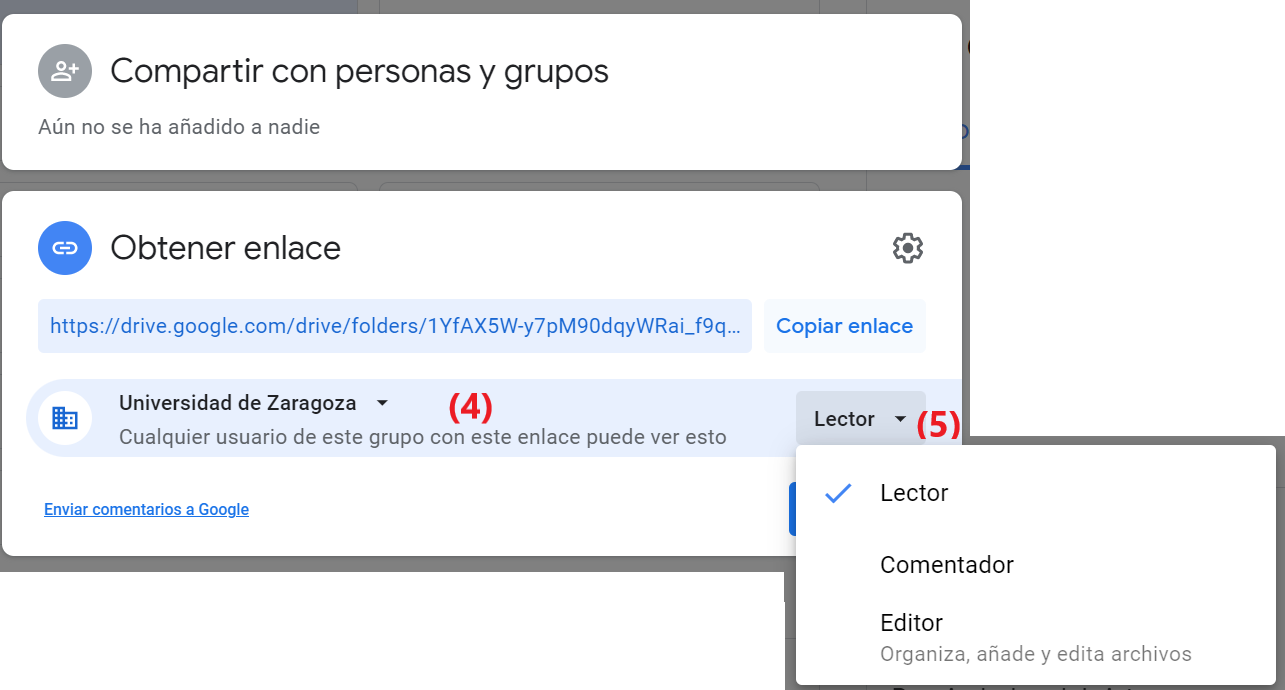
Pulsando en (4) podemos cambiar la opción por defecto a "restringido" (= aun con el enlace sólo permitirá acceso a los usuarios indicados en (1) o "Cualquier persona con el enlace". Esta opción es útil, por ejemplo, queremos compartir el elemento en un curso con alumnos de varias universidades, o un proyecto de investigación con miembros de otras instituciones.
En esta ventana también se definen los privilegios sobre el documento. La opción por defecto es "Lector" (= sólo puede "leer" los documentos), como se muestra en el botón (5). Pulsando en la flecha de este botón, es posible dar permisos de Comentador o de Editor. Por ejemplo, si queremos compartir una presentación con nuestros estudiantes el permiso de lectura es suficiente, pero si son documentos de trabajo donde otras personas han intervenir hemos de activar el permiso de Comentador o Editor.
Para tener más información sobre el uso de Drive puedes acceder al manual en la página del ADD
Para profundizar en el aspecto de como colaborar y compartir en Drive, consultad el vídeo que encontraréis en el cana ADD UNIZAR/MOOC de Youtube